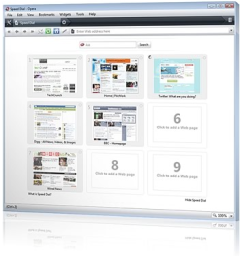
Az Opera az egyetlen olyan böngésző, amely mindent tartalmaz ahhoz, hogy hatékonyan, gyorsan és biztonságosan vehess részt az online világban.
Az Operában nem kell kiterjesztéseket telepítened, hogy használhasd a fejlett funkciókat. Fedezd fel, mi mindent nyújt neked az Opera, hogy valóban élmény legyen a böngészés!
Navigáció
Hatékonyság
Személyre szabás
Biztonság
Gyorshívó
A Gyorshívó segítségével könnyen és gyorsan elérheted a kedvenc oldalaidat.
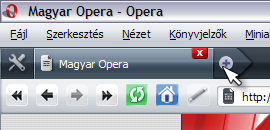
Nyiss egy új fület a plusz gombra kattintva a fülek jobb oldalán
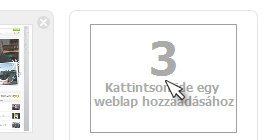
Kattints egy üres Gyorshívó elemre
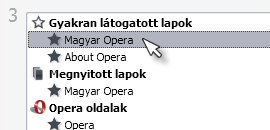
Válassz ki egy weblapot a lenyíló menüből, vagy írj be egy webcímet az alsó részben
Opera Link
Az Opera Link egy ingyenes szolgáltatás, amellyel megoszthatod egyes adataidat több számítógép és más eszköz között. Szinkronizálja a könyvjelzőidet, a Gyorshívó bejegyzéseket, a személyes sávot, a jegyzeteket és a keresőket, így ezeket később bárhonnan elérheted.

Nyisd meg a Fájl > Opera szinkronizálása menüpontot
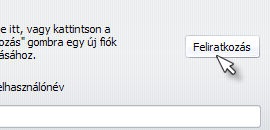
Kattints a Feliratkozás gombra, és készíts egy új fiókot, majd jelentkezz be a felhasználóneveddel és a jelszavaddal
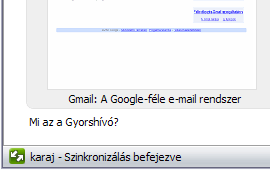
Belépés után egy zöld ikon jelenik meg az állapotsáv bal alsó sarkában. Az adataid szinkronizálva vannak, és ezután más számítógépeken és eszközökön is eléred őket
Munkamenetek
Ha vannak olyan weblapjaid, amelyek rendszeresen nyitva vannak, például egy webes levelező, egy chatszoba, a kedvenc hírportálod, akkor ezt elmentheted egy munkamenetbe (böngészési folyamatba). Ha később bezárod a lapokat, és megnyitod az elmentett munkamenetet, akkor a lapok automatikusan újra megnyílnak.
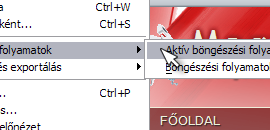
Válaszd ki a Fájl > Böngészési folyamatok > Aktív böngészési folyamat mentése menüpontot
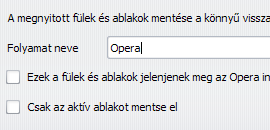
Adj egy nevet a munkamenetnek
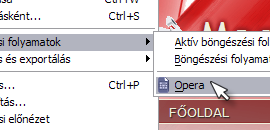
Miután a munkamenetet elmentetted, bármikor elérhető lesz számodra később is
Egérmozdulatok
Az Opera lenyűgöző egérmozdulatainak a segítségével a gyakran használt műveleteket gyors, rövid egérmozgásokkal is elvégezheted. Így léphetsz például vissza az előző lapra:

Lenyomod a jobb egérgombot
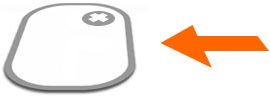
Elhúzod az egeret balra, majd elengeded a gombot
Nagyítás
Az Operában egyszerűen belenagyíthatsz a weblapokba, így az apró betűs részeket is könnyen elolvashatod; nagyításkor nem csak a betűk, hanem a weblap minden részének a mérete növekszik.
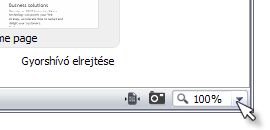
Kattints a nagyító mezőre az alkalmazás jobb alsó sarkában
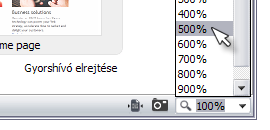
Válaszd ki vagy írd be a nagyítás mértékét
Gyors előre
A Gyors előre gombbal az Operában könnyen továbbléphet a következő lapra, legyen az egy Google keresés következő oldala, vagy egy Facebook profilban a következő kép.
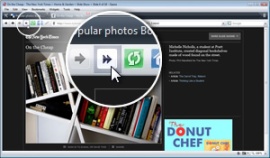
Kattints a Gyors előre gombra a címsáv bal oldalán
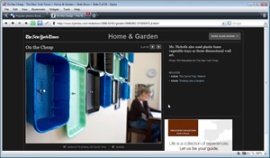
Máris a következő oldalra kerültél!
Gyors vissza
A Gyors vissza gombbal elkerülheted a Vissza gomb folyamatos nyomogatását. Ha egy oldalról több lapot is megnéztél már, azonnal visszaugorhatsz az első lapra, amit ezen az oldalon néztél a Gyors vissza gomb megnyomásával.
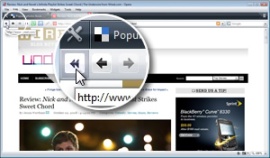
Kattints a Gyors vissza gombra a címsáv bal oldalán
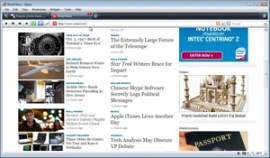
Máris az első lapra kerültél!
Kuka
A Kuka segítségével elérheted azokat a füleket, amelyeket véletlenül bezártál, valamint az weboldalak letiltott felugró ablakait is megtalálod.

Kattints a Kuka ikonjára az ablak jobb felső sarkában
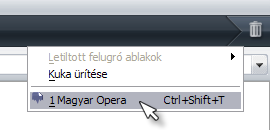
Válaszd ki azt a fület vagy ablakot, amelyiket úja megnyitnál
Mágus
A weben gyakran kell olyan űrlapokat kitölteni, amelyekben mindig ugyanazokat az információkat kell megadnunk. Ezek az adatokat elég egyszer megadni az Operában, és ezután könnyedén beillesztheted őket a weblapokra, sőt az Opera képes automatikusan kitölteni őket.
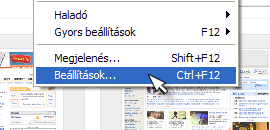
Válaszd ki az Eszközök > Beállítások > Mágus ablakot
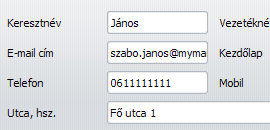
Írd be a gyakran használt információkat az itt található mezőkbe, majd nyomd meg az OK gombot
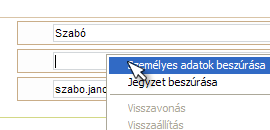
Ezután, ha egy űrlapot töltesz ki, kattints jobb gombbal egy mezőre, és válaszd a Személyes adatok beszúrása menüpontot
Jegyzetek
A jegyzetekben könnyen tárolhatsz egyszerű szöveges információkat a weboldalakról.

Jelölj ki egy szövegrészt egy weblapról
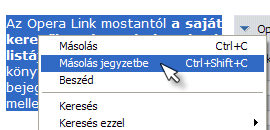
Kattints rá jobb gombbal, és válaszd a Másolás jegyzetbe menüpontot
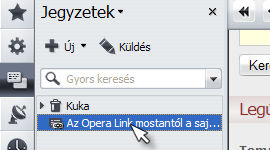
A jegyzetet ezután megtalálod a Jegyzetek panelen
Könyvjelző azonosítók
Operában a weblapokhoz hozzárendelhetsz egy azonosítót, amelyet aztán felhasználhatsz arra, hogy gyorsan betöltsd a weblapot, mivel elég beírnod az azonosítóját a címmezőbe.
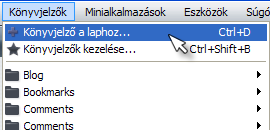
Válaszd ki a Könyvjelzők > Könyvjelző a laphoz menüpontot
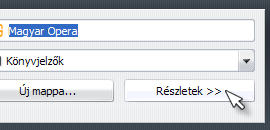
Kattints a Részletek gombra
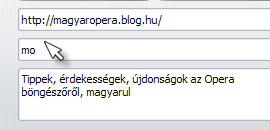
Adj meg egy rövid azonosítót, és kattints az OK gombra
Gyorskeresés
A Gyorskereséssel a korábban látogatott weblapokon kereshetsz közvetlenül a címsorból. A keresés a látogatott weblapok teljes tartalmában keres.
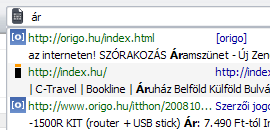
Ha keresni szeretnél valamit a látogatott lapokon, kezdd el beírni a keresett kifejezést a címsorba
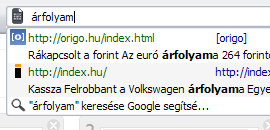
A találatok azonnal megjelennek; minden újabb beírt betű tovább szűkíti a keresést
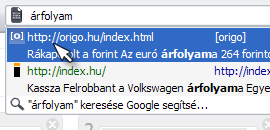
Válaszd ki a kívánt weboldalt!
Keresés a weben
A címsorban a keresési kulcsszavakkal is indíthatsz gyors webes kereséseket. Az Operába több ilyen kulcsszó is be van építve, amelyekkel könnyen és gyorsan elérheted a népszerű keresőket.
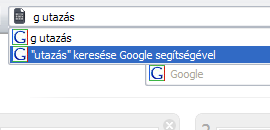
Írd be, hogy „g utazás”, ha rá akarsz keresni az utazásra a Google-ben, vagy „w pizza”, ha a pizzára keresnél a Wikipédián
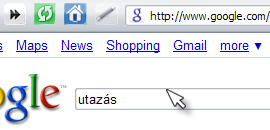
Nyomd meg az Enter-t
Saját keresők
Operában nagyon egyszerűen készíthetsz egy új keresőt, amelyet aztán a címmezőben és a keresőmezőben is használhatsz.
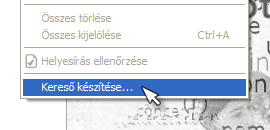
Kattints jobb gombbal egy weblap keresőmezőjén, és válaszd ki a Kereső készítése menüpontot
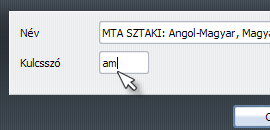
Add meg a keresési kulcsszót, amit később használni szeretnél
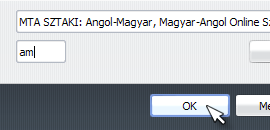
Kattints az OK gombra
Azonnali keresés
Operában nagyon egyszerűen rákereshetsz egy kifejezésre az éppen megnyitott lapon.
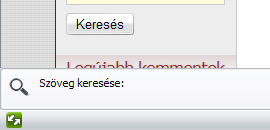
Nyomd meg a . (pont) gombot
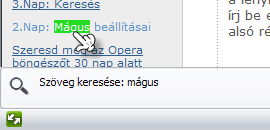
Írd be a keresett kifejezést. A találatokat már beírás közben láthatod
Témák
A témákkal néhány kattintással megváltoztathatod az Opera megjelenését.
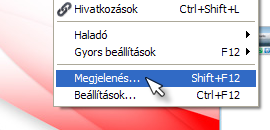
Nyisd meg az Eszközök > Megjelenés > Témák ablakot
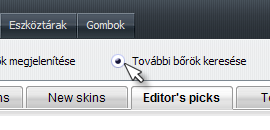
Jelöld ki a További témák keresése pontot
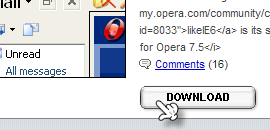
Keress egy neked tetsző témát, majd kattints a Download gombra, ha ki akarod próbálni
Személyes adatok törlése
Az Operában könnyedén ki tudod törölni azokat a személyes adatokat, amelyek a böngészés során keletkeztek, így ha más számítógéphez kerülsz, akkor sem kell agódnod a személyes adataid biztonsága miatt.
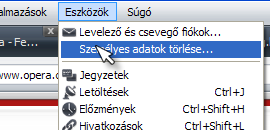
Válaszd ki az Eszközök > Személyes adatok törlése menüpontot
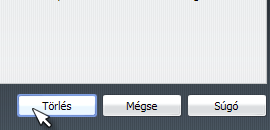
Kattints a Törlés gombra
Adathalász védelem
Az Opera adathalász védelme minden lekért oldalt ellenőriz, hogy nem szerepel-e az ismert adathalász és kémprogram oldalak listájában.
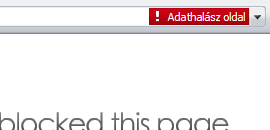
Mindig ellenőrizd a személyes adatok megadása előtt a címsor jobb oldalán az oldal biztonsági szintjét. A veszélyes oldalak vörös jelzést kapnak
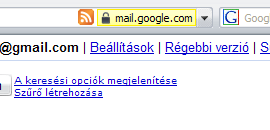
A biztonságos oldalakon egy lakat jelenik meg a címsor jobb oldalán
A bejegyzés trackback címe:
Kommentek:
A hozzászólások a vonatkozó jogszabályok értelmében felhasználói tartalomnak minősülnek, értük a szolgáltatás technikai üzemeltetője semmilyen felelősséget nem vállal, azokat nem ellenőrzi. Kifogás esetén forduljon a blog szerkesztőjéhez. Részletek a Felhasználási feltételekben és az adatvédelmi tájékoztatóban.
ssdavee 2008.11.01. 08:39:45
Karbonade · http://magyaropera.blog.hu 2008.11.01. 08:42:18
ssdavee 2008.11.01. 08:54:03
Thomas 2008.11.01. 09:02:16
Azt hogy lehet beállítani, hogy a hírcsatornák fül alapértelmezett zoomja mondjuk 150% legyen. Nem a weblapoké azt átállítottam.
Operafun 2008.11.02. 17:21:49
Bár tudom,ez sem tökéletes, ám nagyon kedvelem. Nélküle szegényebb lenne a világ.
Bah, ez itt a reklám helye. :D
Operah 2008.11.02. 23:27:36
1.) Van-e magyar verzió Macintosh-hoz?
2.) Nálam az Opera érzékelhetően lassúbb, mint pl. a Safari, vagy a Firefox. Lehet-e javítani ezen valami beállítással?
3.) Nekem pl. a freemail.hu nem jön be Operán, minden más böngészőben meg igen. Kösz a válaszokért, ha vannak.
VIP
Lali_ 2008.11.03. 17:51:19
Vagy nyelvi fájlt kell használni: www.opera.com/download/lng/960/ouw960_hu.lng
2. A JS feldolgozó sebességben lehet, hogy valamivel gyorsabb macen a Safarinak, mindenestre itt van pát tipp: magyaropera.blog.hu/2007/04/04/10_tipp_az_opera_9_gyorsitasara
Plussz azért az operában van pár olyan funkció, ami a Safariban nincs és ezzel gyorsabban használható, pl egérmozdulatok használata, kezelőfelület testreszabása, saját kereső, beépített levelező stb
3. A freemail tényleg nem megy operával, a nagy magenta medve hát, khm...
Használhatod a régi felületet innen: www.freemail.hu/fm/login1?ver=0
Vagy az opera levelezőjét érdemes beállítani.
Vagy készíteni egy gmail accontot és abban beállítani, hogy a freemailes leveleidet is töltse le oda, így egyszerre láthatod a freemailes leveleidet + a freemaileset is, plussz bármlyikről küldhetsz akkor levelet, plussz valami 6 GB helyet adnak hozzá, plusz a kezelőfelülete sem olyan gagyi, mint a freemaile, ami a frames osztott nézetével eléggé kőkorszaki, hogy finoman fogalmazzak
törölt-felhasználó (törölt) 2008.11.03. 19:17:55
Operafun 2008.11.04. 10:33:11
www.freemail.hu/fm/login1 az igazi! ;-)
Gábor 2008.11.04. 16:06:02
cousin333 · http://magyaropera.blog.hu 2008.11.04. 18:29:39
Operah 2008.11.05. 15:02:14
(Írom ezt a magyar nyelvű, gyors Operámban!)
VIP
Ebali 2009.09.21. 19:08:54
Számomra megváltoztatta az internetezést. Nincs mégegy ilyen jó böngésző. Régen csak Internet Explorert használtam, nem is tudtam hogy van más. De egyszer elegem lett belőle. Hallottam az Operáról, kipróbáltam és azóta nem használok mást, és nem is fogok.
Hajrá Opera!!!
Karbonade · http://magyaropera.blog.hu 2009.09.22. 14:32:35
Walkers (törölt) 2009.11.08. 18:51:23
SOS segítséget kérek:
A Kuka segítségével elérheted azokat a füleket, amelyeket véletlenül bezártál, valamint az weboldalak letiltott felugró ablakait is megtalálod.
De hol van a kuka? Nálam ilyen nincs. Ha kell lennie, hogyan hozhatom vissza? 10.1-es Operám van.
penge™ · http://www.thevenusproject.com/ 2009.11.08. 20:46:11
Walkers (törölt) 2009.11.09. 11:13:21
De azonban ez sem volt nekem. Mire nagy nehezen rájöttem, hogyan lehet visszatenni a visszafelé mutató nyil, a közepén x ikont. Eszközök/Megjelenés majd katt a fülek sorra, így egy narancssárga keret jelent meg. Opera Standard témában nem, csak Windows Natív témában tudtam visszaállítani ezt az ikont. Opera Standard témában, hiába kattintottam a narancssárga kereten belül a kis ikon helyére, nem jött elő az, hogy ott annak kell lennie. Mindezt csak Windows Natív témában tudtam megcsinálni. Miután sikeres volt az ikon visszahelyezés, visszatudtam állni az Opera Standard témára, s végre az ikont is láttam. Köszönöm segítségedet!
Zsüi_ 2010.08.10. 21:02:40
http://translate.googleapis.com/translate_static/js/*.js
http://translate.googleapis.com/translate_static/js/*.js
Őszintén szólva nem teszteltem sokat. Írjátok meg, ha van jobb módszer. Szerintem mint valami kártevő, úgy férkőzik be mindenhova a G betűs barátunk. Köszönjük, hogy van, de jó lenne felismerni, hogy nem tud magyarul.
Zsüi_ 2010.08.10. 21:03:52
(Köszönöm a blog.hu-nak is, hogy szerkeszthetem a saját kommentem)
penge™ · http://www.thevenusproject.com/ 2010.08.11. 01:40:38
De ha már így szóba került: Másnál is időről időre megjelennek sütik bizonyos: talkgadget.google.com címről?
Zsüi_ 2010.08.11. 07:36:06
Koenigsberger 2011.01.10. 16:22:07
Most ugyanis azt csinálja, hogy a szinkronizálás engedélyezésénél letölti az Opera Linkről a mentett beállításokat-könyvjelzőt-mindent (kb. két éves adatok), és összekavarja a jelenlegiekkel. Tehát a másolatot állítja vissza a szerver ahelyett, hogy az új adatokról készítene másolatot.
Az opera:config "Sync Used" beállítása sem csinál semmit, ha visszapipálom.
Sajnos még csak törölni se lehet az Opera Linken, csak pl. egyesével a könyvjelzőket, a gyorshívót meg sehogy.
cousin333 · http://magyaropera.blog.hu 2011.01.10. 17:23:17
Ezután indítsd el az Operát, miközben szinkronizál, és töröld le az összes könyvjelzőt. Várd meg, amíg leszinkronizálja a változásokat, majd kapcsold ki a Link-et.
Lépj ki az Operából, másold vissza az elmentett könyvjelzőket a megfelelő mappába. Indítsd el az Operát, majd aktiváld a Linket.
Aztán gyere vissza, és mond el, hogy ment... :) MENTENI NE FELEJTS EL ELŐTTE!
penge™ · http://www.thevenusproject.com/ 2011.01.10. 18:15:48
penge™ · http://www.thevenusproject.com/ 2011.01.10. 18:57:20
De olyan kakukktojás az egész. Nem illik bele az Operás képbe. Egyszerűen sem szolgáltatás (szinkronizálható fájlok), sem fícsörök (honnan hova, milyen időközönként, illetve egyedi mentés, heti backup x tárhely méretig, stb.), sem pedig megbízhatóság terén nem tudom jó szóval jellemezni.
A használata által kedveltem meg a Total Commander compare by content funkcióját. :D
Az egyetlen pozitívum az erőforrásigény, amiben egyik másik sem jeleskedik, ezt pedig észre sem lehet venni, hogy működik a háttérben.
Hozzáteszem, ez az én véleményem, a kevésbé power usereknek (akik nem turkálnak az ini fájlokban közvetlenül), lehet, hogy kevesebb negatív élményük van vele.
Dzsini 2011.01.10. 20:15:29
fenka 2013.02.16. 16:17:21
Én már kipróbáltam az összes létező böngészőt,de most visszatértem az Operához.Szerintem is ez a legjobb,és leggyorsabb!(Legalábbis számomra.)
Viszont most egy kis segítséget szeretnék kérni:A mostani verziónál,azt hiszem 12.12-es,nincs olyan kis nyíl abban az ablakban,ahová a címeket kell beírni,amire hogy ha rákattintok,akkor legördül az összes addig látogatott oldalnak a címe.Ezt nagyon hiányolom,mert tök egyszerű volt úgy megnyitni az oldalakat,hogy nem kellett beírni a keresőbe semmit,csak legördítettem a címsort,rákattintottam,és már ott is voltam a kívánt lapon.Ha valaki tudna segíteni,hogy ezt hogyan lehet beállítani,azt nagyon megköszönném!
Vagy ennél az új verzónál már ez nincs meg?Mert amikor egy régebbi opera volt a gépemen,akkor volt ilyen lehetőség benne.
Köszönöm előre is mindenkinek a segítséget!
További szép napot és jó Operázást!
Maximális tisztelettel:fenka.
Nekomajin · http://nekomajin.wordpress.com 2013.02.16. 16:27:46
opera:config#UserPrefs|ShowDropdownButtonInAddressfield
fenka 2013.02.16. 16:38:30
Köszönöm a gyors válaszod,de sajnos én nem vágom az angolt így nem igazán tudtam kibontakozni abban,amit írtál...
De azért rendes volt Tőled!
Tisztelettel:fenka.
Nekomajin · http://nekomajin.wordpress.com 2013.02.16. 17:31:53
Bemásolod azt a sort a címsorba. Enter. Kipiálod a jelölőnégyzetet. Mentés. :)
fenka 2013.02.16. 21:34:22
Nagyon szépen köszönöm ,így már sikerült!
Ilyen jó még sose' volt!!!
Bárcsak mindenhol ilyen segírőkész emberekbe botlanék...
Köszönöm még egyszer,és további kellemes hétvégét!
Tisztelettel:fenka.